SCP: Containment Breach Multiplayer
Not enough ratings

Увеличение FPS и решение Memory Access Violation
В этом руководстве я покажу, как можно увеличить FPS, яркость моделей и починить ошибку “Memory Access Violation”.
Обновления руководства
1.4 Огромный прирост к FPS на Whidows 10
1.3 Увеличение яркости моделей без потери FPS
1.2 Дополнение к руководству
1.1 Возможные решения ошибки MAV
1.0 Увеличение FPS и решение ошибки MAV
Почему возникает ошибка Memory Access Violation?
– Так почему же возникает ошибка?
– По большей части, ошибка Memory Access Violation (сокращенно MAV) — это ошибка, которая возникает, когда игра не может загрузить собственные ресурсы из-за ошибки кода или чего-то еще на вашем ПК, что мешает игре читать их. Не редко причиной появления могут стать моды или какое-то сочетание настроек (сочетания, которые приводят к сильной загрузке движка игры).
Если ошибка уже возникла
Если ошибка уже появилась и игра не запускается, то стоит проверить целостность файлов. Если и проверка не помогла, то стоит отписаться от модификаций, на которые вы подписаны в мастерской Steam и попробовать снова. Если у вас не было модификаций – попробуйте полностью удалить игру и установить снова. На скриншоте показано, как проверить целостность файлов.
- Если у вас стоят моды и они вам дороги, а до подписки на очередной всё работало нормально, то можете попробовать переустановить игру со всеми ними (или без последнего, после которого всё и сломалось). Иногда это работает.
Настройки игры для увеличения FPS и предотвращения ошибки
В данном разделе я покажу оптимальные настройки для игры. Просто проставьте аналогично приведённым ниже скриншотам.

- Если игра кажется слишком тёмной – уберите галочку с “Выключить обновление яркости”
- Последняя настройка “Текстуры в видеопамяти” поможет разгрузить движок игры, что улучшит и FPS.

- Первая настройка “Авто очистка звуков” поможет разгрузить движок игры.
- Последнюю настройку “Включить пользовательские треки” желательно отключить, никакой лишней нагрузки быть не должно.
Дополнения для оптимизации
Настоятельно рекомендую установить модификацию “SCP – Low End PC Mod V2”
https://steamcommunity.com/sharedfiles/filedetails/?id=2726062743
Преимущества:
- Разгружается движок игры;
- Увеличивается FPS;
- Уменьшает пинг;
- Сокращается время запуска игры и увеличивается скорость загрузок;
- Мод позволяет устанавливать тяжёлые глобальные модификации, которые без него могут вызывать сильные просадки FPS.
Примечание: чтобы полностью удалить данный мод, необходимо отписаться от него и переустановить игру.
Огромный прирост к FPS на Whidows 10
Для пользователей Windows 10 доступно значительное увеличение количества FPS. На моём компьютере количество кадров в секунду увеличилось на 50-70 кадров.




Шаг пятый: настройка применена! Можно идти проверять.
Увеличение яркости моделей без потери FPS
- В корневой папке с игрой ищем файл options.ini
- Открываем с помощью options.ini блокнота
- Ищем строчку “brightness = 50”
- Заменяем значение на “brightness = 7999999”
Внимание! Если вы ошибётесь хоть на одну цифру, настройка работать не будет.

Возможные решения ошибки MAV
Источник:
Undertow Games Forum / Dealing with Memory Access Violations[undertowgames.com]
Список возможных решений проблемы:
- Щелкните правой кнопкой мыши файл .exe, перейдите в «Свойства» и установите «Запуск от имени администратора»;
- Щелкните правой кнопкой мыши папку с игрой, выберите «Свойства», снимите флажок «Только чтение», нажмите «Применить», затем попробуйте запустить ее;
- Щелкните правой кнопкой мыши на .exe, выберите «Свойства», перейдите на вкладку «Совместимость», установите совместимость с XP Service Pack 3;
- Отключите UAC (Контроль Учетных Записей);
- Отключить визуальные темы;
- Отключить композицию рабочего стола;
- Отключите масштабирование экрана при высоких настройках DPI;
- Убейте процесс «taskhost.exe» в диспетчере задач;
- Иногда ваша игра может быть просто повреждена, попробуйте повторно загрузить её и посмотрите, столкнетесь ли вы с той же ошибкой;
- То же самое может произойти и с сохранением файлов. Попробуйте начать новую игру с тем же сидом, чтобы увидеть, столкнетесь ли вы с той же ошибкой в тот же момент. Если ошибка не возникла снова, то сохранение, скорее всего, повреждено;
- В Windows 7/8 ваша система предотвращения выполнения данных может решить, что игра является вредоносной программой, и, таким образом, помешать ее правильной работе. Чтобы отключить DEP, откройте Cmd.exe от имени администратора и вставьте следующее:
bcdedit.exe /set {current} nx AlwaysOff
- Затем перезагрузите компьютер и попробуйте запустить игру.
- Если вы хотите снова включить DEP, снова откройте Cmd.exe и вставьте это:
bcdedit.exe /set {current} nx AlwaysOn
Дополнение к руководству
- Пинг можно посмотреть, нажав на кнопку “N” в игре. Откроется список игроков. Там же можно заглушать неугодных вам людей, которых вы не хотите слышать. Для того, чтобы взаимодействовать с этим меню, надо зажать “N” и один раз нажать на левую кнопку мыши (после чего “N” можно отпустить). Чтобы выйти из меню, дважды нажмите “Esc”.
- Никогда не устанавливайте кнопку чата на Enter, это ломает игру. Вы не сможете отправлять сообщения и закрыть чат, если откроете его. Чтобы исправить, если вы всё-таки поставили – измените клавишу через меню, но не в игровой сессии.
- Настоятельно рекомендую установить прыжок на Пробел, а контроль моргания на Alt. Это наиболее удобная раскладка для тех, кто когда-либо играл в шутеры.
- Если вы нашли интересный мод или описание путей решения какой-то проблемы на иностранном ресурсе (например, форуме), то используйте переводчик DeepL Переводчик[www.deepl.com]. Он наиболее точно покажет вам перевод и вы хорошо усвоите найденный материал.
– Так почему же возникает ошибка?
– По большей части, ошибка Memory Access Violation (сокращенно MAV) — это ошибка, которая возникает, когда игра не может загрузить собственные ресурсы из-за ошибки кода или чего-то еще на вашем ПК, что мешает игре читать их. Не редко причиной появления могут стать моды или какое-то сочетание настроек (сочетания, которые приводят к сильной загрузке движка игры).
Если ошибка уже возникла
Если ошибка уже появилась и игра не запускается, то стоит проверить целостность файлов. Если и проверка не помогла, то стоит отписаться от модификаций, на которые вы подписаны в мастерской Steam и попробовать снова. Если у вас не было модификаций – попробуйте полностью удалить игру и установить снова. На скриншоте показано, как проверить целостность файлов.
Настройки игры для увеличения FPS и предотвращения ошибки
В данном разделе я покажу оптимальные настройки для игры. Просто проставьте аналогично приведённым ниже скриншотам.
Знакомьтесь, настройки графики.
Если игра кажется слишком тёмной – уберите галочку с “Выключить обновление яркости”
Последняя настройка “Текстуры в видеопамяти” поможет разгрузить движок игры, что улучшит и FPS.
Знакомьтесь, настройки звука.
Первая настройка “Авто очистка звуков” поможет разгрузить движок игры.
Последнюю настройку “Включить пользовательские треки” желательно отключить, никакой лишней нагрузки быть не должно.
Дополнения для оптимизации
Настоятельно рекомендую установить модификацию “SCP – Low End PC Mod V2”
https://steamcommunity.com/sharedfiles/filedetails/?id=2726062743
Преимущества:
Разгружается движок игры;
Увеличивается FPS;
Уменьшает пинг;
Сокращается время запуска игры и увеличивается скорость загрузок;
Мод позволяет устанавливать тяжёлые глобальные модификации, которые без него могут вызывать сильные просадки FPS.
Дополнительные возможные решения ошибки
Источник:
Undertow Games Forum / Dealing with Memory Access Violations[undertowgames.com]
Список возможных решений проблемы:
Щелкните правой кнопкой мыши файл .exe, выберите «Запуск от имени администратора»;
Щелкните правой кнопкой мыши папку с игрой, выберите «Свойства», снимите флажок «Только чтение», нажмите «Применить», затем попробуйте запустить ее;
Щелкните правой кнопкой мыши на .exe, выберите «Свойства», перейдите на вкладку «Совместимость», установите совместимость с XP Service Pack 3;
Отключите UAC (Контроль Учетных Записей);
Отключить визуальные темы;
Отключить композицию рабочего стола;
Отключите масштабирование экрана при высоких настройках DPI;
Убейте процесс «taskhost.exe» в диспетчере задач;
Иногда ваша игра может быть просто повреждена, попробуйте повторно загрузить её и посмотрите, столкнетесь ли вы с той же ошибкой;
То же самое может произойти и с сохранением файлов. Попробуйте начать новую игру с тем же сидом, чтобы увидеть, столкнетесь ли вы с той же ошибкой в тот же момент. Если ошибка не возникла снова, то сохранение, скорее всего, повреждено;
В Windows 7/8 ваша система предотвращения выполнения данных может решить, что игра является вредоносной программой, и, таким образом, помешать ее правильной работе. Чтобы отключить DEP, откройте Cmd.exe от имени администратора и вставьте следующее:bcdedit.exe /set {current} nx AlwaysOff
Затем перезагрузите компьютер и попробуйте запустить игру.
Если вы хотите снова включить DEP, снова откройте Cmd.exe и вставьте это:
bcdedit.exe /set {current} nx AlwaysOn
Source: https://steamcommunity.com/sharedfiles/filedetails/?id=2730468811
More SCP: Containment Breach Multiplayer guilds
При попытке запустить игру появляется ошибка 0xc00000022
1. Нажмите Win+R на клавиатуре, и в появившемся окне введите “OptionalFeatures”.
2. В открывшемся окне найдите “Компоненты прежних версий”, разверните список, найдите “DirectPlay” и поставьте галочку. Нажмите “ОК”.
3. После завершения активации “DirectPlay”, возможно, потребуется перезагрузить компьютер.
Посмотреть инструкцию в виде изображения
Игра закрывается с ошибкой: “Memory Access Violation”
– Запустите игру от имени администратора;
– Обновите драйвера вашей видеокарты;
– Используйте другое разрешение экрана, запустите игру в полноэкранном режиме;
– Используйте различные режимы совместимости;
– Убедитесь в том, что ваш компьютер имеет не менее 4ГБ оперативной памяти. (Игре требуется ~1,5ГБ)
frassmer
Профи
(911),
закрыт
6 лет назад
Игра нормально идет все норм да? Но когда я выхожу из игры и пытаюсь опять зайти в игру пишит вот че “memory access violation” в переводе-нарушение доступа к памяти. Не понятно почему так=( Версия игры 0.7.1
Зарание спасибо!
Лучший ответ
Ѽ✿ლБиология АнатомиевнаѼ✿ლ
Высший разум
(5315236)
6 лет назад
Первая причина, скорей всего и единственная – это не подход минимальным системным требованием вашего Пк к данной игре.
Если нет, то обновите драйвера на вашей операционной системе.
А еще можно посмотреть….
Список багов | SCP – Containment Breach
Список багов
Остальные ответы
Emil Alasgarov
Знаток
(400)
10 лет назад
Один из многих багов игры. Попробуйте посмтотреть после выхода из игры, осталась ли игра в запущенных процессах через диспетчер задач.
Андрей Соловьёв
Знаток
(373)
6 лет назад
Запусти игру от имени админа
Безэмоциональный Я
Ученик
(108)
4 года назад
Заходишь в конфиг игры и там ищешь строчку «play startup video» и меняешь true на false. Идешь играть. Все
Содержание
- FPS Memory Access Violation
- Почему возникает ошибка Memory Access Violation?
- Если ошибка уже возникла
- Настройки игры для увеличения FPS и предотвращения ошибки
- Дополнения для оптимизации
- Дополнительные возможные решения ошибки
- Ошибка memory access violation
- Ошибка Access violation: причины возникновения и способы решения
- Причины и решения
- Заключение
- Список багов
- Видео о том, как исправлять некоторые ошибки
- Ошибка memory access violation
- Solution: Four Steps to repair Tally Memory Access Violation -(Software Exception 0xC0000005)
- The four Steps to repair Tally Memory Access Violation — (Software Exception 0xC0000005)
- Step 1: Edit the Tally.ini Configuration File
- Step 2: Adjust Screen Resolution
- Step 3: Remove/Delete Printers
- Step 4: Contact Tally Support
- How to Repair Damaged Company File
- Restore older backup
- If you encounter ‘Memory Access’ error while editing a record
- 6 Steps to make you 100$ daily with Google
FPS Memory Access Violation
Почему возникает ошибка Memory Access Violation?
— Так почему же возникает ошибка?
— По большей части, ошибка Memory Access Violation (сокращенно MAV) — это ошибка, которая возникает, когда игра не может загрузить собственные ресурсы из-за ошибки кода или чего-то еще на вашем ПК, что мешает игре читать их. Не редко причиной появления могут стать моды или какое-то сочетание настроек (сочетания, которые приводят к сильной загрузке движка игры).
Если ошибка уже возникла
Если ошибка уже появилась и игра не запускается, то стоит проверить целостность файлов. Если и проверка не помогла, то стоит отписаться от модификаций, на которые вы подписаны в мастерской Steam и попробовать снова. Если у вас не было модификаций — попробуйте полностью удалить игру и установить снова. На скриншоте показано, как проверить целостность файлов.
Настройки игры для увеличения FPS и предотвращения ошибки
В данном разделе я покажу оптимальные настройки для игры. Просто проставьте аналогично приведённым ниже скриншотам.
Знакомьтесь, настройки графики.
Если игра кажется слишком тёмной — уберите галочку с «Выключить обновление яркости»
Последняя настройка «Текстуры в видеопамяти» поможет разгрузить движок игры, что улучшит и FPS.
Знакомьтесь, настройки звука.
Первая настройка «Авто очистка звуков» поможет разгрузить движок игры.
Последнюю настройку «Включить пользовательские треки» желательно отключить, никакой лишней нагрузки быть не должно.
Дополнения для оптимизации
Настоятельно рекомендую установить модификацию «SCP — Low End PC Mod V2»
Разгружается движок игры;
Сокращается время запуска игры и увеличивается скорость загрузок;
Мод позволяет устанавливать тяжёлые глобальные модификации, которые без него могут вызывать сильные просадки FPS.
Дополнительные возможные решения ошибки
Undertow Games Forum / Dealing with Memory Access Violations[undertowgames.com]
Список возможных решений проблемы:
Щелкните правой кнопкой мыши файл .exe, выберите «Запуск от имени администратора»;
Щелкните правой кнопкой мыши папку с игрой, выберите «Свойства», снимите флажок «Только чтение», нажмите «Применить», затем попробуйте запустить ее;
Щелкните правой кнопкой мыши на .exe, выберите «Свойства», перейдите на вкладку «Совместимость», установите совместимость с XP Service Pack 3;
Отключите UAC (Контроль Учетных Записей);
Отключить визуальные темы;
Отключить композицию рабочего стола;
Отключите масштабирование экрана при высоких настройках DPI;
Убейте процесс «taskhost.exe» в диспетчере задач;
Иногда ваша игра может быть просто повреждена, попробуйте повторно загрузить её и посмотрите, столкнетесь ли вы с той же ошибкой;
То же самое может произойти и с сохранением файлов. Попробуйте начать новую игру с тем же сидом, чтобы увидеть, столкнетесь ли вы с той же ошибкой в тот же момент. Если ошибка не возникла снова, то сохранение, скорее всего, повреждено;
В Windows 7/8 ваша система предотвращения выполнения данных может решить, что игра является вредоносной программой, и, таким образом, помешать ее правильной работе. Чтобы отключить DEP, откройте Cmd.exe от имени администратора и вставьте следующее:bcdedit.exe /set nx AlwaysOff
Затем перезагрузите компьютер и попробуйте запустить игру.
Источник
Ошибка memory access violation
Ошибка Access violation: причины возникновения и способы решения
Критическая ошибка, она же более известна как «синий экран смерти», всегда влечёт за собой определённые последствия, так как её возникновение свидетельствует о том, что в работе операционной системы возникли серьёзные неполадки. Каждый пользователь, являющийся оператором компьютера, так или иначе, но сталкивался с проявлением подобной проблемы и знает, что далеко не всегда её решение лежит на «поверхности». Порой для исправления возникшей ситуации приходится прибегать к крайним мерам – это фактическая переустановка операционной системы Windows. Стоит ли применять данный способ в решении рассматриваемой в настоящей статье ошибки, в чём заключаются причины её возникновения. Обо всём об этом вы сможете прочитать ниже.
Исправление ошибки Access violation.
Причины и решения
Такой универсальный вариант (переустановка ОС) уже давно является наиболее рекомендуемым на различных IT-форумах, а также некоторыми «специалистами» воспринимается как «панацея» от любых проблем, что, конечно же, не отвечает действительности. Да, справедливости ради стоит отметить, что полная чистая переустановка Windows практически гарантированно решит имеющиеся программные проблемы, но ни в коем разе не аппаратные. Поэтому не стоит спешить «сносить» операционную систему, для начала следует определить причинно-следственную связь и только после этого принимать подобные кардинальные решения. Итак, рассматриваемая ошибка «Access violation» сигнализирует о том, что какой-либо процесс при обращении к нужному ему типу памяти встречается с трудностями. Например, при запуске игрового программного обеспечения процесс пытается обратиться не к свойственному ему типу памяти, вызывая при этом упомянутую выше ошибку, которая сопровождается текстовым сообщением в виде «Access violation at address № in module «…dll. Write of address…».
Причин возникновения подобной ситуации может быть очень много, что серьёзно усложняет определение причинно-следственной связи, поэтому и применяемые методы носят комплексный характер, а именно:
- Проведите полную проверку операционной системы на наличие вирусной активности. Не прибегайте исключительно к услугам штатного антивируса, а обратите своё внимание на сторонние утилиты, к примеру, «DoctorWeb Curelt», «Malwarebytes» и «Adwcleaner». Проверьте всё тесно связанное с работой компьютера, включая внешние устройства хранения информации, которые подключались ранее к компьютеру, так как не исключено, что основная «зараза» засела именно там.
- Проверьте операционную систему на целостность компонентов, для этого:
Процесс сканирования и внесение правок может быть продолжительным, но прерывать функционирование утилиты не рекомендуется. Дополнительно после завершения работы «sfc/scannow» можно обратиться к помощи команды «dism.exe /online /cleanup-image / restorehealth», инициировать работу, которой можно с помощью той же командной строки.
- Также будет не лишним проверить используемые жёсткие диски и/или твердотельные накопители и наличие битых секторов, ошибки. Для этого подойдёт хотя бы штатная утилита «CHKDSK».
Вышеизложенные рекомендации носят обобщённый характер, так как их применение обосновано не только при возникновении каких-либо проблем в работе операционной системы, но и как профилактические меры по поддержанию качества функционирования Windows. Если ошибка не нашла своего решения и продолжается «терзать» пользователя, то следует прибегнуть к более точечным проверкам, которые заключаются в следующем:
- «Проверка реестра»:
Также будет не лишним прибегнуть к функционалу программы «CCleaner» для проверки реестра на ошибки. Основную проблему это может не решить, но добиться улучшения общего состояния операционной системы вполне реально.
- «Проверка корректности используемого драйверного обеспечения». Откройте «Диспетчер устройств» и удостоверьтесь, что все компоненты полностью работоспособны и среди них нет неизвестного устройства, которое было бы помечено жёлтым треугольником с восклицательным знаком внутри. Дополнительно можно обратиться к специализированному софту и проверить актуальность всех используемых драйверов.
- «Проверка качества работы программного обеспечения». Если рассматриваемая проблема проявилась при открытии какой-либо программы или игры, то попробуйте полностью удалить их и установить заново, но удостоверившись в том, что возможности вашего компьютера, а также версия операционной системы соответствует техническим требованиям продукта. Если игра была получена не совсем «честным/законным» путём, то попробуйте скачать другой репак или сменить основной источник. Если вы уверены в том, что вирусного программного обеспечения нет и проблема проявляется в отдельно взятом программном обеспечении при любых манипуляциях с ним, то можно попробовать внести данное ПО в список исключения DEP, для этого:
Перезагрузите компьютер и проверьте качество работы Windows и работоспособность нужной вам программы/игры.
Заключение
К сожалению, как видно из всего представленного выше, в рассматриваемой ошибке нет каких-то конкретных причин возникновения. «Access violation», как и её собратья, является лишь следствием каких-либо сбойных моментов в работе Windows, поэтому и все приведённые рекомендации направлены на восстановление штатной работы OS. Всё сказанное в начале про переустановку Windows таковым и остаётся и в завершении статьи.
Список багов
Это список некоторых багов, найденных во всех версиях SCP: Containment Breach. Некоторые баги из этого списка присутствуют только в ранних версиях, другие же могут возникать до сих пор и в настоящее время исправляются. Об остальных багах читайте на страницах о соответствующих SCP-объектах под подзаголовками типа «Баги и недочёты».
Выключить Bump Mapping (не всегда помогает);
Загрузка после смерти иногда может привести к возрождению в месте, где Вы сохранялись, но за стенами или ниже карты, что приводит к бесконечному падению за неё;
Выдаётся сообщение «Ошибка Blitz3D! Подробности в «error_log_0.txt»», лаги, если зайти в комнату снова: «загрузка 0%» в правом нижнем углу экрана, отсутствие стен, пола и потолка в соседних комнатах или их прозрачность, падение на уровень ниже пола.
| Баг | После того, как | Как исправить |
|---|---|---|
| Копирование карты, с которой играли чуть раньше, не выходя из игры. | Умереть в последней игре, не сохраняясь, и тут же начать новую игру. | Перезапустить игру. |
| Если попытаться поднять вещь при начале новой игры, то можно получить сообщение «Ваш инвентарь заполнен». | Умереть с заполненным инвентарём. | Открыть инвентарь и попробовать снова поднять вещь. |
| Иногда исчезают кнопки рядом с лифтами. | Использование лифтов (в новых версиях данный баг встречается довольно редко). | Загрузить сохранение, сделанное до использования лифтов. |
| Выдаётся сообщение «Memory Access Violation» («Ошибка доступа к памяти»). | После запуска игры;
При переходе между комнатами и коридорами (возможно, баг появляется во время игры, если долго бежать, останавливаясь только на открывание и закрывание за собой дверей); После смерти игрока (может возникнуть при нажатии Load Game). Выключить Bump Mapping; Выключить Sound Auto Release. |
|
| Исчезновение приманки в камере содержания SCP-106. | Создать свою карту через редактор карт. | В параметрах событий включить событие этой комнаты. |
| SCP-294 не работает. | Создать свою карту через редактор карт. | В параметрах событий включить событие этой комнаты. |
| Открытая камера содержания SCP-079. | Случайным образом. | Сохранить игру, а затем загрузить её, после загрузки дверь будет закрыта. |
| Модели некоторых NPC белые и не имеют текстур. | Случайным образом. | |
| Свободное падение. | Телепорт. | |
| Выдаётся сообщение «Memory Access Violation» возле камеры содержания SCP-106. | Подойти к двери камеры содержания SCP-106. | Перезапустить игру. |
| Звуковая передача из камеры содержания SCP-106 по всему комплексу. | Выполнить протокол возврата SCP-106, не выключая звуковую передачу. | Найти камеру содержания SCP-106 и отключить звуковую передачу. |
| Монитор в комнате управления в области содержания SCP-106 не транслирует видеопередачу. | Загрузить сохранение в меню быстрого доступа после того, как игра была сохранена до полного выполнения протокола возврата и отключения монитора. | Загрузить сохранение в главном меню. |
| Ошибка 0xc00000022. | Попытка запустить игру в Windows 8. | Открыть «Установка и удаление программ», выбрать «Включение или отключение компонентов», включить компоненты прежних версии — Direct play. |
| Чёрные квадраты вместо иконок достижений. | Свернуть игру. | Перезапустить игру. |
| Выдаётся сообщение «Ошибка Blitz3D! Подробности в «error_log_0.txt»», лаги. | Загрузиться в измерении SCP-1499. | Cнять с себя SCP-1499 (также рекомендуется сохраниться вне измерения SCP-1499 во избежание повторения ошибки). |
| Сохраниться в комнате наблюдения за SCP-205, загрузиться через главное меню. | Выйти из камеры содержания SCP-205 и не заходить туда за всё прохождение игры от этого сохранения. | |
| В SCP-970 не открываются двери, ведущие в ложные коридоры. | Нажать на соответствующую кнопку в комнате с SCP-970, поставленной через редактор карт с включённым событием room2storage. | Неизвестно. |
| В камере содержания SCP-372 не появляется SCP-372. | Войти в камеру содержания SCP-372, поставленную через редактор карт с включённым событием roompj. | Неизвестно. |
| В карманном измерении цвет тумана остаётся зелёно-синим. | Сохраниться в карманном измерении, попасть в бездну, загрузиться в карманном измерении через быструю загрузку. | Сохраниться и загрузиться через главное меню или выбраться из карманного измерения (при повторном входе в карманное измерение туман снова будет чёрным). |
| Камера игрока находится на уровне его ног, из-за чего можно проходить через некоторые стены и нельзя подниматься по лестницам. | Использование команды revive, если игрок умер. | Noclip. |
| Игрок оказывается в «небесах». | Использовать команду revive после взрыва комплекса в концовке выхода B или от жидкости из SCP-294. | Перезапуск сохранения. |
| SCP-914 не обрабатывает предмет, положенный в отсек «Intake». | Положить предмет близко к краю отсека. | Поднять предмет и скинуть его ближе к центру отсека. |
| Женщина-учёный не умирает от электрических ворот. | Активировать ворота до самой NPC. | До: не подходить к воротам до окончания события.
После: перезапуск сохранения. (Баг не мешает игре в любом случае) |
| игрок проваливается за карту с дверью к SCP-079 | скачать игру с недоделанной русификацией | скачать либо с полным русификатором или без неё |
Видео о том, как исправлять некоторые ошибки
Memory Access Violation:
How to fix memory violation error SCP Containment breach WORKS FOR MOST
Ошибка memory access violation
I know this isn’t really the right place to post about this but I couldn’t find any information online to fix this problem:
No stages load in Sonic World because of a memory access violoation error. I assumed it was because I’d set it to the strongest machine setting at the game’s first startup so I deleted the game, unzipped it again and relaunched to try and fix that.
Didn’t work because it remembered my game and what settings it had for some reasons, despite removing it from my PC.
I tried deleting both the folder and zip file and redownloading off the website to see if that would trick it into thinking it was a new machine. Same result.
I tried running the game in compatibility mode for Windows 8, 7 and XP Service Pack 3. Still didn’t work and it’s p.issing me off.
None of the solutions above were successful and the game is unplayable.
If anyone would like to help me, I’d welcome it:
The version I was attempting to play is Version 7. The memory access violations occur no matter what stage I try to play.
They happen after the level loads: no game images appear and it freezes on the loading screen, but the level sounds and voices still play. After I click the OK box in the error window, I cannot close the game without using the task manager.
There’s also a more minor issue where the controller icons for the Xbox layout are labled wrong and the game only detects the wrong buttons e.g. X instead of A.
EDIT: I’ve used the official site’s method for removing save data and set the graphic settings to weak and it still didn’t work. I really need help with this.
EDIT 2: never mind. It’s setting custom options that breaks it. Weak graphics makes it run fine. However, the way it detects gamepads is messed up. I’ll post abiout that in a different thread. Just ignore this one now.
so simply run on the lowest settings, and it works? (I also have that issue) just that?
I know this isn’t really the right place to post about this but I couldn’t find any information online to fix this problem:
No stages load in Sonic World because of a memory access violoation error. I assumed it was because I’d set it to the strongest machine setting at the game’s first startup so I deleted the game, unzipped it again and relaunched to try and fix that.
Didn’t work because it remembered my game and what settings it had for some reasons, despite removing it from my PC.
I tried deleting both the folder and zip file and redownloading off the website to see if that would trick it into thinking it was a new machine. Same result.
I tried running the game in compatibility mode for Windows 8, 7 and XP Service Pack 3. Still didn’t work and it’s p.issing me off.
None of the solutions above were successful and the game is unplayable.
If anyone would like to help me, I’d welcome it:
The version I was attempting to play is Version 7. The memory access violations occur no matter what stage I try to play.
They happen after the level loads: no game images appear and it freezes on the loading screen, but the level sounds and voices still play. After I click the OK box in the error window, I cannot close the game without using the task manager.
There’s also a more minor issue where the controller icons for the Xbox layout are labled wrong and the game only detects the wrong buttons e.g. X instead of A.
EDIT: I’ve used the official site’s method for removing save data and set the graphic settings to weak and it still didn’t work. I really need help with this.
EDIT 2: never mind. It’s setting custom options that breaks it. Weak graphics makes it run fine. However, the way it detects gamepads is messed up. I’ll post abiout that in a different thread. Just ignore this one now.
«Colleague, I can not help you with the «memory access violation» issue, but I can help you with the control.
1- Enter the game and delete with the «A» button (of the control) and delete all the configurations of xbox and the one of the icon of Logitech (that is the one of numerical control)
2 — From there, with a numerical control or with your player instincts, put the buttons in place (obviously you configure it to your liking), for example: I put the «A» button which is the «1» button in the red square (that is to jump).
3- Configure all the buttons to your liking, as it suits you best.
4- Enjoy with the custom configuration
Even so, I’m still searching for information on the «Memory Access Violation» problem, but when I find something, I’ll let you know, bah, if you remember XD. but seriously I do not know if I will find this forum returned, in any case send me a private chat. By the way, I speak Spanish. all this was by the translator XD»
Solution: Four Steps to repair Tally Memory Access Violation -(Software Exception 0xC0000005)
Article by: Charles M.
Last Modified: 2020-04-03 11:10:12
Tally is an excellent accounting software and as with any application, an end user may encounter issues when working with it. This article details steps to fix c0000005 Memory Access violation in Tally.
The four Steps to repair Tally Memory Access Violation — (Software Exception 0xC0000005)
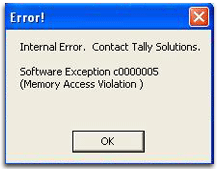
Step 1: Edit the Tally.ini Configuration File
There is a setting that tells Tally to automatically load a company. Supposing the company file is corrupted, you might never start Tally. So disable it. The ‘Tally.ini’ file is in Tally directory.
Set «default companies from ‘yes’ to ‘no’
Save the file, close and start Tally. If Tally starts without issues, then your default company file is corrupted and you will need to carry out repair outlined later in this article.
Step 2: Adjust Screen Resolution
Tally has issues when being used with fewer colours. Additionaly, different versions of windows have different minimum requirements. Access Display Settings in the control panel and change Display Settings as follows:
Windows 2K/XP/Vista/Win7:
Windows 98:
For Windows 98, ensure that Font Size is set to ‘Small Fonts’ otherwise Tally may goof. Once this has been done, restart you computer and start Tally. If you still have problems, try the next step.
Step 3: Remove/Delete Printers
Yes, sometimes Tally has a thing with printers! Make sure you have printer installation CDs nearby. Delete the configured printers (including vitual printers). Go to Start > Control Panel > Printers & Faxes. Try to fire tally. If it works, re-install only printers that you use and you should be fine.
Step 4: Contact Tally Support
At this point, you probably have a more complex problem — this should not make you give up. Contact Tally solutions for more help.
How to Repair Damaged Company File
Restore older backup
In ‘Step 1’ above, you might have established the problem to be a corrupt company file.
- Change to directory to the location where data is stored, usually ‘Data’ in the tally folder.
- Company files are named using numbers — eg: 1001, 2002 e.t.c. Copy the corrupt company folder to a safe place.
- Delete contents of the corrupt compnay folder.
- Start Tally and restore your latest backup.
Now, start Tally and you should be fine!
If you encounter ‘Memory Access’ error while editing a record
Sometime everything works well so long as you are not deleting or modifying a record. I noticed that, for some unknown reasons this problem arises when I try to delete a certain record. I have tried to re-produce this scenario without success. Here is what you can do if you have this kind of problem:
- Carry out instructions outlined in ‘How to Repair Damaged Company File’ above.
- Start Tally and press ‘CTRL+ALT+R’
- You will be asked to rewrite the company file. Select the problematic company and accept to re-write.
- Once the process is complete, exit tally.
Start Tally and edit your records without. If you still have difficulties, then contact Tally Solutions.
If the instructions here are helpful, consider leaving a comment below.Share this Article











